XCode 8.3インストール
XCode 8.3インストールをインストールした時の処理のまとめです。
XCode 8.3(2017/3/27提供)は、iOS 10.3に対応した開発環境となります。
インストール環境
・Xcode 8.3の場合、MacOS Sierra10.12.4が必須になります。
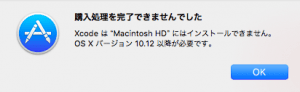
参考:MAC OSをバージョンアップする方法
・空き容量が15GB以上必要です。以下のディスク環境ではインストールが進みません。
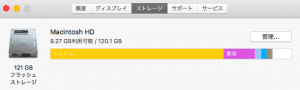
インストール手順
1.iTunesStoreの検索窓に「Xcode」を入力して、Xcodeを探して詳細画面を開きます。
未導入のとき:「入手」
導入済のとき:「アップデート」

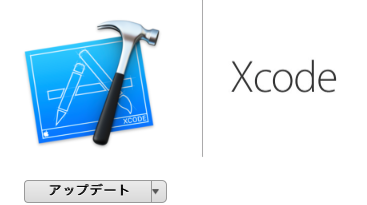
MacOSがXcode に未対応の場合、MacOSのインストールを先に行ってから、Xcode のインストールになります。Xcode8.3の場合、MacOS Sierra10.12.4が必須環境です。
※空き領域がないときインジケートだけが回転して、インストール処理が進まない現象がおきました。
この場合、15GB以上の空き領域の確保が必要となります。以下の方法で空き領域を増やします。
参考:XCODEのインストール時、空き領域不足の対処方法
2.サインイン画面がでるので、Apple IDとパスワードを入力して「購入する」ボタンを押します。
購入とありますが、Xcodeは無料です。
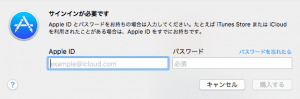
3.2ファクタ認証を設定している場合、iPhoneにApple ID確認コード(6桁)が送られるので、確認コードを入力します。
参考:2ファクタ認証
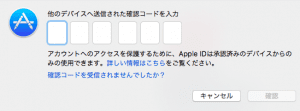
4.「インストール中」のインジケーターが表示されるので、しばらく放置します。
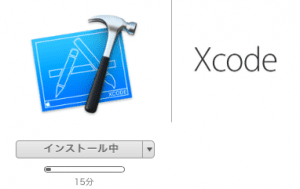
5.「Install additional requierd components?」画面が表示されるので、「Install」を選択します。
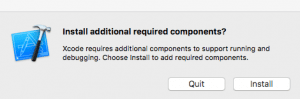
6.Installが完了すると、Xcode画面が表示されます。
一連の操作は、20分ぐらいでした。
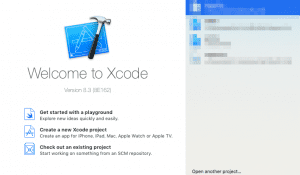
ーーー
補足
・Xcode 8.2でシミュレーターのスクリーンショットが取れない件は、解決しています。



コメントを投稿するにはログインしてください。